Solicitando documentação
Solicite documentação de proprietários e partes interessadas do negócio e armazene discussões relevantes no aplicativo Projetos.
Como funciona?
Para solicitar documentação, você adiciona uma solicitação e a atribui à pessoa apropriada. Depois de designada, a pessoa recebe uma notificação de e-mail com um link para acessar a solicitação e pode adicionar um anexo ou publicar um comentário.
Quando a pessoa designada atualiza uma solicitação, você recebe notificação por e-mail. Você pode continuar uma discussão com a pessoa anexando arquivos adicionais ou publicando um comentário ou pode fechar a solicitação.
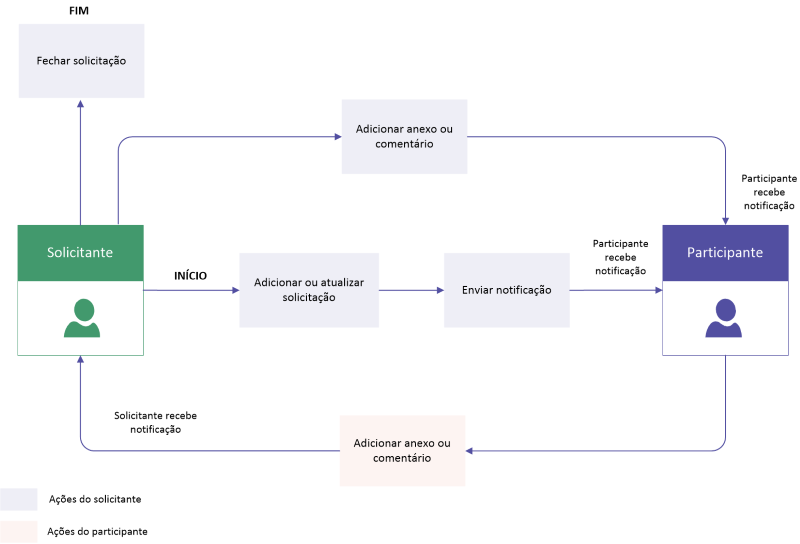
Exemplos
Solicitações de exemplo
A lista resumida a seguir fornece alguns tipos diferentes de documentação solicitados com frequência dos proprietários de empresas:
- Agendamentos de depreciação de ativos fixos
- Uma lista de funcionários novos e demitidos no último ano
- Uma lista de contas de usuário com acesso super admin ao ERP
- Os resultados das avaliações automáticas de controles para uma amostra de transações
- Diagramas de rede do firewall
- Documentação do processo de fechamento financeiro
Trabalhando com solicitações
A tabela abaixo descreve as áreas em que você pode trabalhar com solicitações no aplicativo Projetos.
| Área | Descrição | Informação |
|---|---|---|
| Painel Solicitações | Adicione rapidamente novas solicitações, atualize solicitações existentes e visualize ou baixe anexos associados a uma solicitação. | Adicionando solicitações |
| Importador em massa no Launchpad | Carregue solicitações em massa para um projeto. | Importação em massa de solicitações |
| Página Rastreamento da Lista de Solicitações |
Adicione novas solicitações, atualize solicitações existentes, exiba ou faça o download de anexos associados a solicitações e rastreie todas as solicitações do projeto. |
Gerenciando solicitações |
| Rastreador de Tarefas |
Rastreie todas as tarefas, solicitações e revisões de todos os projetos da instância do Diligent One. |
Atribuir responsabilidade por solicitações
Você pode controlar quem tem acesso a uma solicitação designando uma pessoa como um proprietário da solicitação. Se você precisar incluir mais pessoas para contribuir com uma solicitação, pode copiar as pessoas no item de solicitação.
Os proprietários e colaboradores de solicitações não precisam ser adicionadas como usuários a uma instância do Diligent One.
Observação
- Os termos, os campos e as guias da interface são personalizáveis. Em sua instância do Diligent One, alguns termos, campos e guias podem ser diferentes.
- Se um campo obrigatório for deixado em branco, você verá uma mensagem de alerta: Este campo é obrigatório. Alguns campos personalizados podem ter valores padrão.
Solicitar documentação dos Recursos Humanos
Cenário
Você precisa coletar informações adicionais de um departamento de Recursos Humanos a respeito de funcionários que foram admitidos no ano passado.
Processo
Você envia uma solicitação aos Recursos Humanos, pedindo uma lista de funcionários recentemente contratados:
- Solicitante seuNome
- CC Nenhum
- Descrição Uma lista gerada pelo sistema de funcionários contratados durante o período da auditoria (uma amostra será selecionada para teste)
- Origem Teste de Controle
- Proprietário Recursos humanos
- Prazo 04/02/2018
- Status Aberto
Resultado
O RH recebe a solicitação e consegue fornecer a documentação relevante anexando um arquivo.
Notificações
Há dois tipos de notificações relacionadas a solicitações:
- Notificações por e-mail
- Notificações no aplicativo Projetos
Notificações por e-mail
Após designar uma pessoa como proprietário da solicitação ou copiar uma pessoa para contribuir com uma solicitação, essa pessoa receberá uma notificação por e-mail.
Notificações no aplicativo Projetos
Solicitantes, proprietários da solicitação e pessoas copiadas são notificadas sobre novos anexos (![]() ) e comentários (
) e comentários (![]() ) na página Rastreamento da Lista de Solicitações e Rastreador de Tarefas.
) na página Rastreamento da Lista de Solicitações e Rastreador de Tarefas.
A notificação para novos anexos no painel Solicitações é indicada por um clipe de papel com um ponto vermelho ![]() .
.
Enviando lembretes de ações recorrentes
Se você precisar enviar lembretes recorrentes sobre as solicitações, poderá configurar a frequência de envio das notificações aos proprietários da solicitação e às pessoas copiadas.
Para obter mais informações, consulte Enviando lembretes de solicitação recorrentes.
Solicitações bloqueadas
Quando outro usuário faz check-out de uma seção pelo Projetos Off-line ou o Diligent One para iPad, as solicitações na seção são bloqueadas no modo somente leitura.
As solicitações bloqueadas são identificadas na página Rastreamento da Lista de Solicitações e no Rastreador de Tarefas com o ícone de bloqueio ![]() ao lado da solicitação apropriada.
ao lado da solicitação apropriada.
Recursos de segurança
Para oferecer acesso seguro e apropriado às solicitações, a Diligent implementou diversos recursos de segurança.
URL com token
O link da solicitação é um URL com token, gerado automaticamente para cada solicitação. O URL com token contém uma combinação de caracteres minúsculos, numéricos e especiais.
O URL com token é intencionalmente complexo para garantir a segurança do acesso aos dados.
Como o URL com token atua como uma senha, é importante mantê-lo seguro e privado. Evite compartilhar o URL com token com terceiros.
Acesso designado
Quando uma solicitação for atribuída, uma notificação de e-mail será enviada ao respondente com um link para acessar a solicitação.
- Se você atribuir uma solicitação a um Gerente Colaborador, Testador Colaborador ou Usuário Colaborador, o usuário deverá clicar no link no e-mail e fazer login com as próprias credenciais de Launchpad antes de poder acessar a solicitação. As notificações por e-mail enviadas do Projetos redirecionam os usuários do Diligent One para o aplicativo Avaliações. Cada cartão no Avaliações contém um link para o Projetos. Os usuários que não estão registrados no Diligent One recebem uma URL pública.
- Se você atribuir uma solicitação a um usuário não licenciado, a pessoa receberá um e-mail com um link público para acessar a solicitação.
Restrições
Quando o participante clica no link no e-mail, é redirecionado à página Detalhes da solicitação, onde fica restrito às seguintes ações:
- Carregando ou exibindo anexos
- Anexar comentários
- Exibir os campos: Solicitante, Descrição, Contato, Data de Vencimento e Status.
Expiração de links de solicitação
O link para acessar a solicitação expira se:
- o usuário ao qual a solicitação foi atribuída é removido do projeto
- um projeto é arquivado ou excluído
- uma solicitação é atribuída a outro usuário licenciado ou não licenciado
- uma solicitação é excluída
- uma solicitação está fechadaObservação
Se a solicitação é reaberta, o usuário pode enviar uma nova notificação à pessoa adequada, o que cria automaticamente um novo link para a solicitação.